كيفية إنشاء نموذج تسجيل مشروط في WordPress؟ (الدليل السهل 2022)
نشرت: 2022-02-18إذا كنت ترغب في تقديم تجربة تسجيل مخصصة للمستخدمين ، فإن نموذج التسجيل المشروط في WordPress هو أفضل رهان لك.
الآن ، قد تتساءل عن كيفية إنشاء واحد لموقع الويب الخاص بك. لا تقلق! كل ما تحتاجه هو المكون الإضافي لتسجيل المستخدم المذهل وهذا البرنامج التعليمي المفصل خطوة بخطوة حول كيفية إضافة الحقول الشرطية إلى نموذج تسجيل WordPress الخاص بك.
ولكن قبل القفز مباشرة إلى الخطوات ، دعنا نفهم لماذا يجب عليك استخدام المنطق الشرطي في نماذج تسجيل المستخدم أولاً.
لماذا نستخدم المنطق الشرطي في نماذج تسجيل المستخدم؟
المنطق الشرطي ضروري للتحكم في المعلومات التي تريد أن يزودك بها المستخدمون. هذا يعني أنه يمكنك عرض حقول فريدة للمستخدمين بناءً على مهنتهم وخلفيتهم التعليمية وفئتهم العمرية ومعايير أخرى. لذلك ، ستقوم بإنشاء نموذج تسجيل حسب احتياجات المستخدم.
لمزيد من التوضيح ، إذا قام المستخدم بتعيين حقل الوظيفة بصفتك "لا يزال طالبًا" في نموذج التسجيل ، فإن الحقول التالية التي سيتم عرضها ستكون فقط تلك الحقول ذات الصلة بالمستخدمين الذين ما زالوا طلابًا.
لن تقدم فقط تجربة مستخدم ممتعة أثناء التسجيل ، ولكنك ستجمع أيضًا معلومات دقيقة عن المستخدمين لديك. علاوة على ذلك ، ستزداد معدلات الاشتراك أيضًا إذا ركزت المستخدمين على حقول التسجيل ذات الصلة.
بالنظر إلى فوائده ، قد ترغب في نموذج تسجيل مشروط لموقعك أيضًا. هناك العديد من المكونات الإضافية للتسجيل التي ستساعدك في إنشاء واحد في وقت قصير.
لكننا نوصي بتسجيل المستخدم ، وهو أداة إنشاء نماذج تسجيل بالسحب والإفلات يسهل إعدادها واستخدامها. لا تحتاج إلى أي مهارات ترميز لتحقيق أقصى استفادة من هذا البرنامج المساعد.
كل ما عليك فعله هو سحب جميع الحقول الضرورية وإفلاتها في النموذج الخاص بك ، وتخصيص إعداداتها ، وتكون قد انتهيت!
والأفضل من ذلك ، يوفر تسجيل المستخدم تكاملاً لا تشوبه شائبة مع WooCommerce. إلى جانب إضافة WooCommerce الإضافية ، ستتمكن من تصميم نماذج تسجيل WooCommerce مخصصة مع حقول الفوترة والشحن والدفع.
لهذا السبب استخدمنا المكون الإضافي تسجيل المستخدم في برنامجنا التعليمي لنوضح لك كيفية إنشاء نموذج تسجيل مشروط في WordPress.
كيف تنشئ نموذج تسجيل مشروط في ووردبريس؟
فيما يلي دليل مفصل يمكنك اتباعه لإنشاء نموذج تسجيل مشروط في WordPress باستخدام المكون الإضافي تسجيل المستخدم. يجب عليك إنشاء واحد لموقع الويب الخاص بك بسرعة باتباع هذه الخطوات البسيطة.
لذا ، دعنا نقفز إليه مباشرة!
1. قم بتثبيت برنامج User Registration Pro Plugin
الخطوة الأولى هي تثبيت البرنامج المساعد ، أي برنامج User Registration Pro على موقع WordPress الخاص بك. يمكنك استخدام الإصدار المجاني من هذا البرنامج المساعد لبناء نماذج تسجيل بسيطة. ومع ذلك ، فإن الوظيفة الإضافية Conditional Logic التي تتيح لك إنشاء حقول شرطية متاحة فقط للمستخدمين المتميزين.
وبالتالي ، يجب عليك أولاً شراء خطة Plus للتسجيل في المستخدم أو أعلى للوصول إلى هذه الوظيفة الإضافية. لذلك ، انتقل إلى صفحة الأسعار الرسمية واختر خطة مناسبة لك. بمجرد شراء المكون الإضافي المميز ، قم بتسجيل الدخول إلى حسابك باستخدام تفاصيل تسجيل الدخول الواردة في بريدك الإلكتروني.
هنا ، افتح علامة التبويب التنزيلات وقم بتنزيل ملف User Registration Pro ZIP.
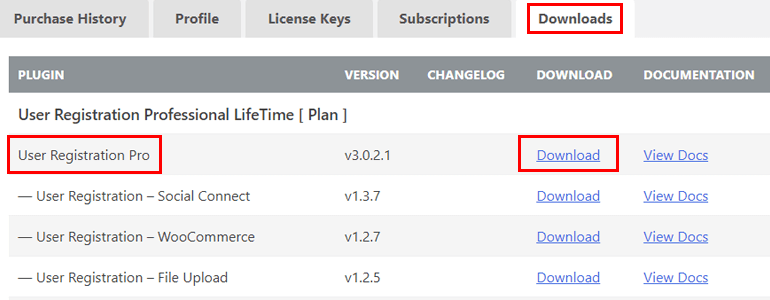
بعد ذلك ، قم بتسجيل الدخول إلى لوحة معلومات WordPress الخاصة بك وانتقل إلى إضافة قسم جديد ضمن الإضافات . في هذه الصفحة ، انقر فوق الزر تحميل البرنامج المساعد وحدد اختيار ملف . بعد ذلك ، قم بتحميل ملف ZIP واضغط على زر التثبيت الآن .
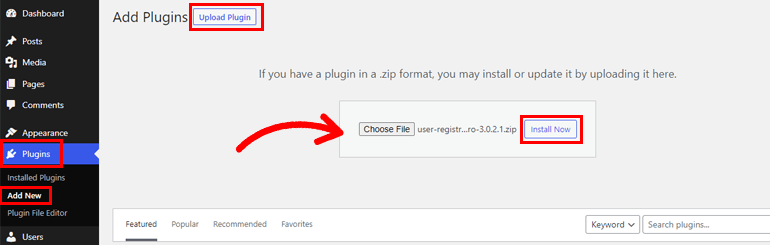
ولا تنس تفعيل البرنامج المساعد لإكمال التثبيت.
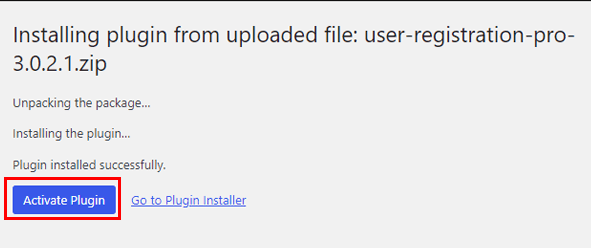
الآن ، سترى إشعارًا في الأعلى يطلب منك تثبيت صفحات تسجيل المستخدم .

يمكنك النقر فوق هذا الخيار لإضافة صفحات حسابي والتسجيل إلى موقعك. إنها تلغي الحاجة إلى إنشاء حساب جديد وصفحات تسجيل من البداية.
عندما تنتهي من تثبيت الصفحات ، تحتاج إلى الانتقال إلى الإعدادات >> عام وتمكين خيار العضوية . لا يمكن للمستخدمين التسجيل على موقعك إذا لم تقم بتمكين هذه الميزة.
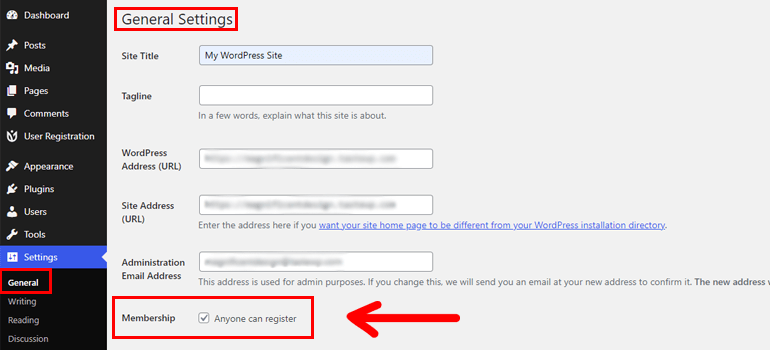
2. قم بتثبيت وتنشيط الوظيفة الإضافية Conditional Logic
الآن بعد أن قمت بتثبيت المكون الإضافي User Registration Pro ، يمكنك إنشاء نماذج تسجيل عامة بسهولة. ومع ذلك ، يجب عليك تثبيت الوظيفة الإضافية Conditional Logic لإنشاء نماذج تسجيل مشروط.
يمكنك العثور على ملف الوظيفة الإضافية وتنزيله من علامة التبويب " التنزيلات " في لوحة معلومات حسابك.
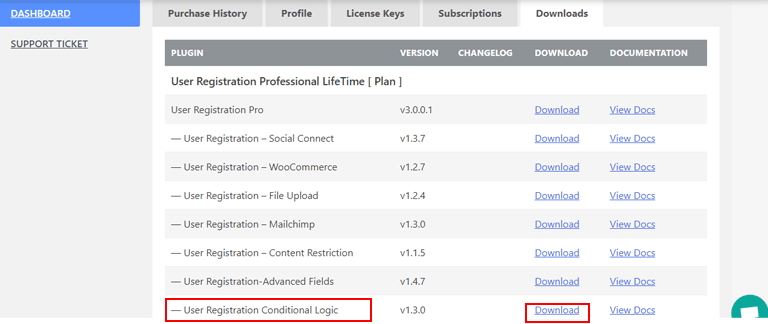
بعد ذلك ، افتح لوحة معلومات WordPress الخاصة بك وانتقل إلى المكونات الإضافية >> إضافة جديد >> تحميل البرنامج المساعد . قم بتثبيت وتنشيط الوظيفة الإضافية بنفس طريقة إعداد User Registration Pro.
الآن ، سترى رسالة ضمن المكون الإضافي تسجيل المستخدم (Pro) تطلب مفتاح ترخيص في صفحة المكونات الإضافية المثبتة .
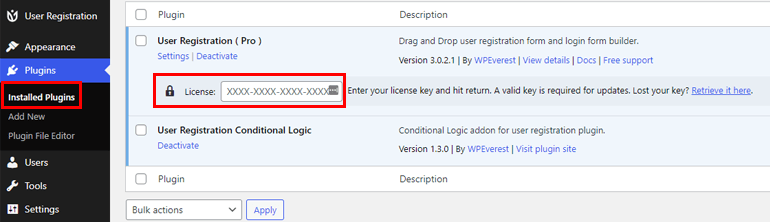
تحتاج إلى نسخ مفتاح الترخيص الخاص بك من لوحة معلومات حسابك ، ولصقه هنا ، والنقر فوق إدخال.
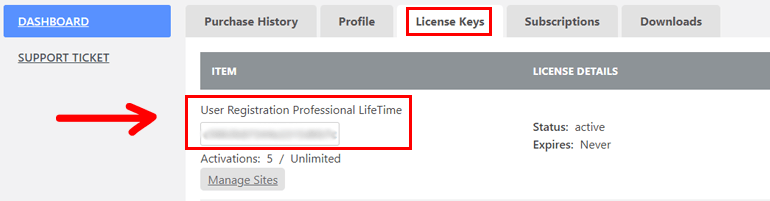
بذلك ، تكون جاهزًا لاستخدام الوظيفة الإضافية Conditional Logic لإنشاء نموذج تسجيل مشروط في WordPress.
3. قم بإنشاء نموذج تسجيل منطقي مشروط
حان الوقت الآن لإنشاء نموذج تسجيل لموقعك باستخدام منشئ النماذج. ابدأ بالنقر فوق إضافة جديد ضمن علامة التبويب تسجيل المستخدم في لوحة معلومات WordPress الخاصة بك.
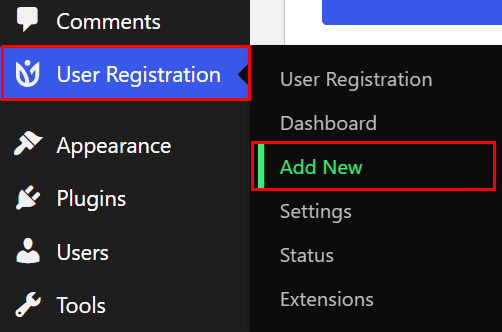
سيؤدي هذا إلى فتح منشئ نموذج تسجيل المستخدم مع جميع الحقول المتاحة على اليسار والنموذج الفعلي على اليمين.
أولاً ، امنح النموذج اسمًا ، على سبيل المثال ، " تسجيل العميل ".

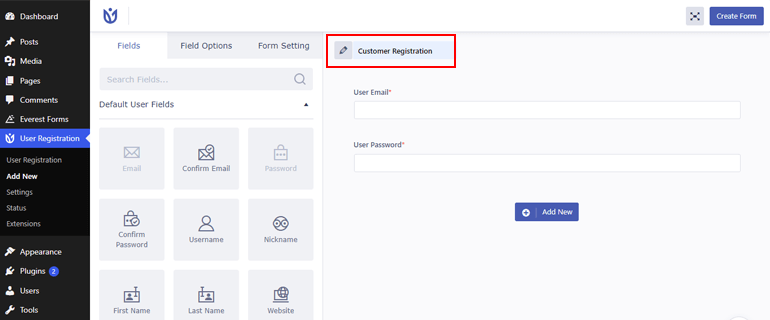
يحتوي النموذج بالفعل على حقلين افتراضيين: البريد الإلكتروني للمستخدم وكلمة مرور المستخدم . يمكنك إضافة أي حقول إضافية تطلبها ، مثل الاسم الأول ، واسم العائلة ، والبريد الإلكتروني ، وما إلى ذلك ، إليها. يمكنك أيضًا استخدام حقول " مربع الاختيار" و " الراديو " و "القائمة المنسدلة " لمعرفة عمر جمهورك وجنسه وغير ذلك الكثير.
لإضافة حقل إضافي ، اسحب الحقل وأفلته في النموذج وحرك الموضع عن طريق سحبه سريعًا لأعلى ولأسفل.
إذا كنت ترغب في تخصيص الحقول ، فيمكنك القيام بذلك بسهولة من خلال خيارات الحقل ، والتي ستظهر عندما تنقر ببساطة على الحقل.
الآن ، يمكنك تحرير تسمية الحقل والعنصر النائب والوصف من خلال الإعدادات العامة .
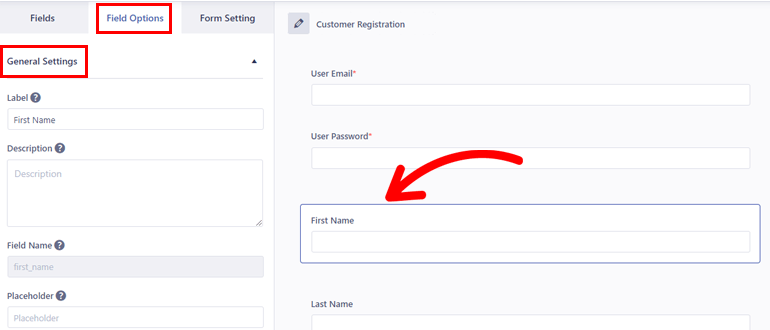
يمكنك أيضًا إضافة فئات مخصصة إلى الحقول من الإعدادات المتقدمة . ستحتوي بعض الحقول مثل الاسم الأول على خيارات أكثر تقدمًا مثل السماح بتعبئة الحقل ديناميكيًا .
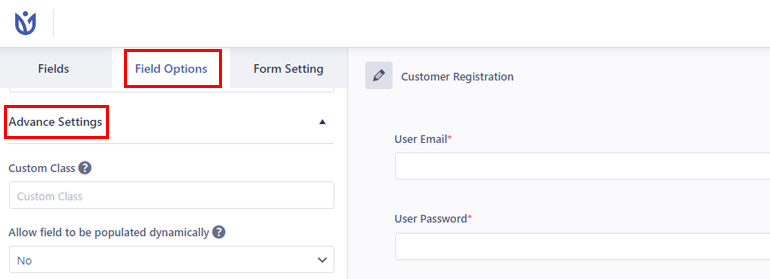
ولكن لجعل حقل النموذج مشروطًا ، ستحتاج إلى تمكين المنطق الشرطي للحقل المذكور من خلال الإعدادات الشرطية .
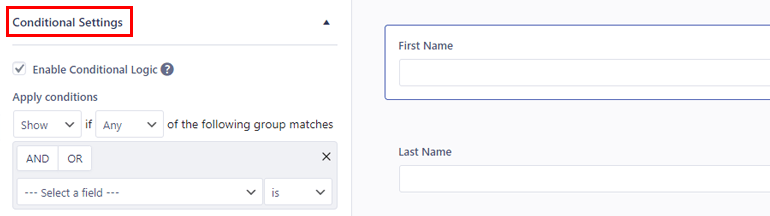
يظل المنطق الشرطي لأي حقل مغلقًا بشكل افتراضي. لذلك ، تحتاج إلى النقر فوق خيارات الحقل وتحديد خانة الاختيار تمكين المنطق الشرطي لتطبيق المنطق الشرطي على الحقل المحدد.
بعد ذلك ، قم بتطبيق الشروط للحقل. يمكنك اختيار إظهار أو إخفاء الحقل بناءً على الشروط التي توشك على تعيينها.
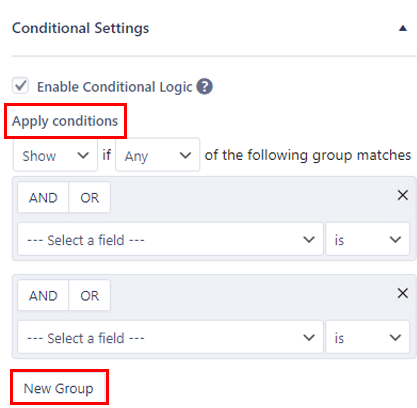
بعد ذلك ، حدد كل مجموعات الشروط أو أي منها لتطبيقها على الحقل. يعني ALL أن جميع المجموعات يجب أن تكون صحيحة ، بينما يعني " أي " أن أيًا من المجموعات التالية قد يكون صحيحًا حتى يتم تطبيق الشرط.
عليك التأكد من وجود مجموعة واحدة وشرط واحد على الأقل داخل المجموعة.
الآن ، حدد ما إذا كنت تريد منطق " AND " أو " OR " للمجموعة الشرطية. اختر " و " إذا كنت تريد أن تكون جميع الشروط المحددة داخل المجموعة صحيحة لإظهار الحقل أو إخفائه. اختر " أو " لإظهار أو إخفاء الحقل إذا كان أحد الشروط المحددة داخل المجموعة صحيحًا.
بمجرد تكوين المجموعة الأولى ، يمكنك إضافة أي عدد تريده من المجموعات. فقط انقر فوق مجموعة جديدة وستضيف مجموعة منطقية شرطية جديدة أسفل المجموعة الأولى. بالإضافة إلى ذلك ، يمكنك النقر فوق علامة "+" إذا كنت تريد إضافة شروط متعددة داخل مجموعة و "x" لحذفها.
على سبيل المثال ، لنفترض أنك قمت بتمكين المنطق الشرطي لحقل اسم الجامعة . لقد قمت بتعيين الشرط على أنه " إظهار الحقل إذا تطابق أي من المجموعات التالية" واستخدمت منطق AND . أيضًا ، دعنا ننشئ شرطين داخل المجموعة الشرطية الثانية ونستخدم منطق OR لذلك.
هذا يعني أن حقل اسم الجامعة سيظهر فقط عندما يختار المستخدم طالبًا لمجال المهنة وبكالوريوس أو ماجستير لحقل مستوى التعليم .
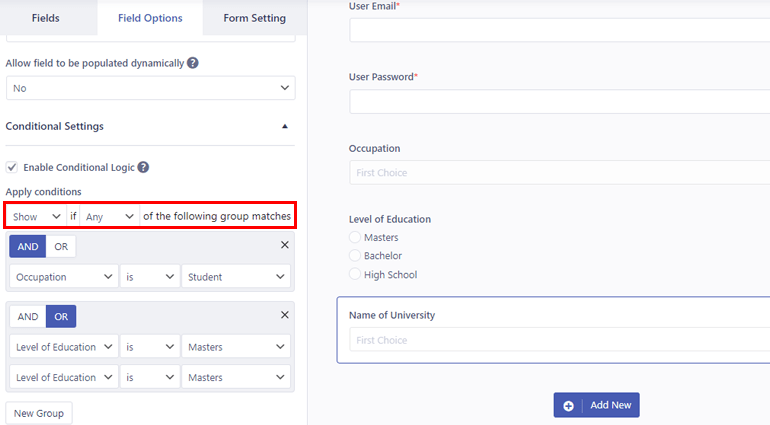
وبالمثل ، إذا كنت تستخدم منطق OR للمجموعات الشرطية ، فسيظهر حقل اسم الجامعة فقط عندما يكون المستخدم طالبًا أو حاصلًا على درجة الماجستير أو البكالوريوس.
هذا هو! يمكنك إضافة العديد من الحقول الشرطية كما تريد في النموذج الخاص بك. ما عليك سوى تمكين خيار المنطق الشرطي وتطبيق الشروط.
بعد الانتهاء من إضافة الحقول وتخصيصها ، انقر فوق إنشاء نموذج في أعلى اليمين.
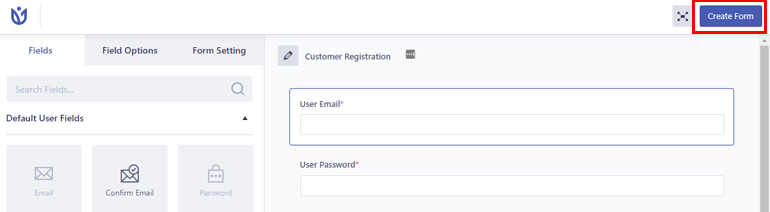
بذلك ، نجحت في إنشاء نموذج تسجيل مخصص بحقول شرطية.
4. تكوين إعدادات نموذج التسجيل الشرطي لـ WordPress
خطوة أخرى مهمة في هذه العملية هي تكوين إعدادات نموذج التسجيل الشرطي من علامة التبويب " الإعدادات العامة " ضمن " إعداد النموذج ".
هنا ، يمكنك اختيار تمكين كلمة المرور القوية وتعيين أدوار المستخدم الافتراضية وتمكين دعم reCaptcha .
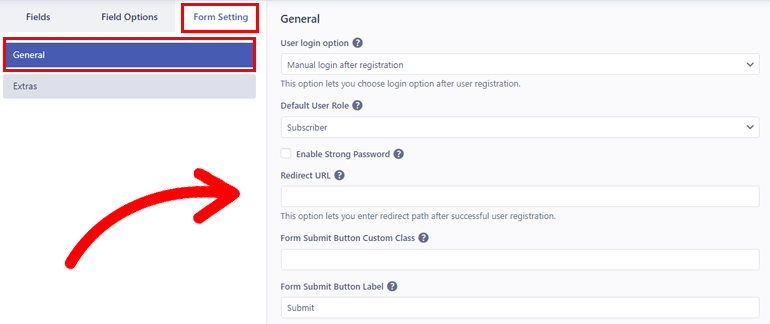
يعد تمكين دعم reCaptcha و Enable Strong Password بعض الميزات التي يجب توفرها لفرض الأمان أثناء تسجيل المستخدم.
الأهم من ذلك ، يمكنك تمكين تعيين أدوار المستخدم بشكل شرطي لتعيين أدوار المستخدم مثل المسؤول والمحرر والمؤلف والمزيد بناءً على مجموعة معينة من الشروط.
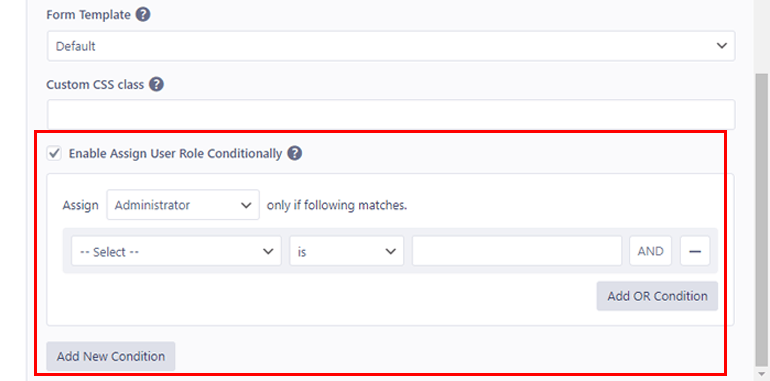
بالإضافة إلى ذلك ، يمكنك تحرير الإعدادات القيمة الأخرى مثل موضع رسالة النجاح ، قالب النموذج ، وعنوان URL لإعادة التوجيه .
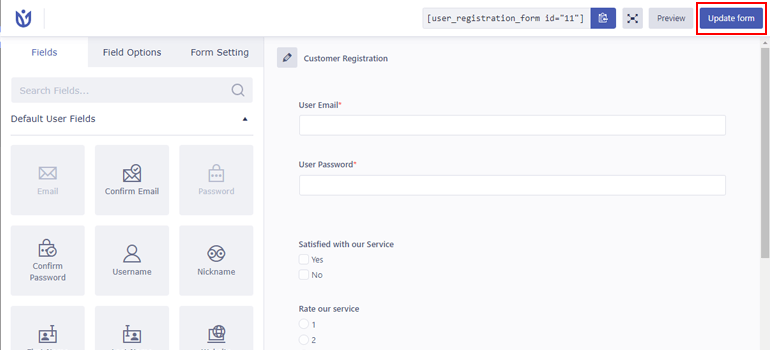
لذلك ، بعد تكوين إعداد نموذج التسجيل الشرطي ، اختر تحديث النموذج لتحديث التغييرات.
5. أضف نموذج التسجيل المشروط إلى موقعك
مجرد بناء استمارة التسجيل المشروط لا يكفي. لا تزال بحاجة إلى إضافته إلى موقع WordPress الخاص بك بعد الانتهاء من إنشائه.
يمكنك وضعه في خيار الموضع الأكثر شيوعًا مثل المنشور أو صفحة موقع الويب الخاص بك. لذلك ، قم بإنشاء منشور أو صفحة جديدة في WordPress ، أو اختر تحديث النموذج على منشور موجود.
انقر فوق رمز " + " واختر كتلة تسجيل المستخدم . بعد ذلك ، حدد نموذج التسجيل المشروط الذي أنشأته من القائمة المنسدلة لإضافتها إلى صفحتك. الآن ، حدد الزر نشر في الجزء العلوي الأيمن لجعل النموذج الخاص بك يظهر على موقعك.
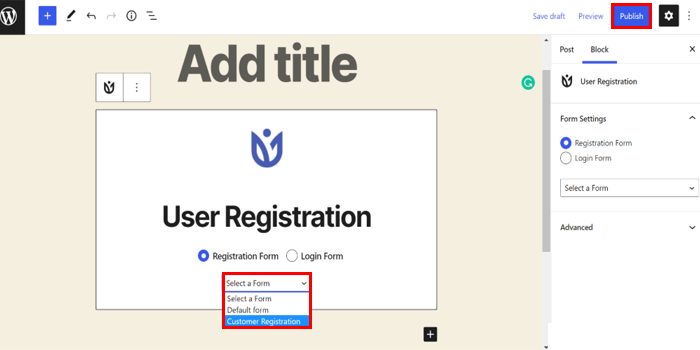
بدلاً من ذلك ، يمكنك إضافة نموذج إلى موقعك من خلال الرمز القصير أيضًا. كل ما عليك فعله هو نسخ الرمز المختصر للنموذج المتاح في الجزء العلوي من منشئ النموذج.

ثم قم بلصقه في قالب قصير في صفحتك أو منشورك. أخيرًا ، حدد الزر " نشر " لعرض نموذج التسجيل الشرطي في الواجهة الأمامية.
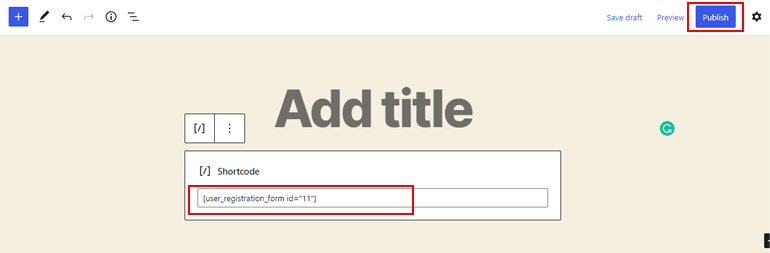
خاتمة
وهذا يختتم دليلنا حول كيفية إنشاء نموذج تسجيل مشروط في WordPress. تحتاج إلى اتباع كل خطوة بعناية ، ويمكنك بسهولة إنشاء واحدة لموقعك.
تسجيل المستخدم يجعل هذه العملية أكثر وضوحًا وأسرع بالنسبة لك. تحتاج فقط إلى إنشاء نموذج تسجيل مخصص وإضافة حقول شرطية إليه باستخدام الوظيفة الإضافية Conditional Logic في المكون الإضافي. نوصي به بشدة لأي شخص يرغب في وضع نماذج تسجيل وتسجيل دخول جميلة على موقعه.
قد تحتاج أيضًا إلى نماذج الحجز عبر الإنترنت ونماذج التبرع واستمارات الاستطلاع لموقع WordPress الخاص بك. لذلك ، تأكد من تصفح مدونتنا للحصول على أدلة مماثلة حول بناء أنواع مختلفة من النماذج.
أيضًا ، إذا وجدت هذه المقالة مفيدة ، فلا تنس مشاركتها مع أصدقائك وعائلتك على وسائل التواصل الاجتماعي. قراءة سعيدة!
